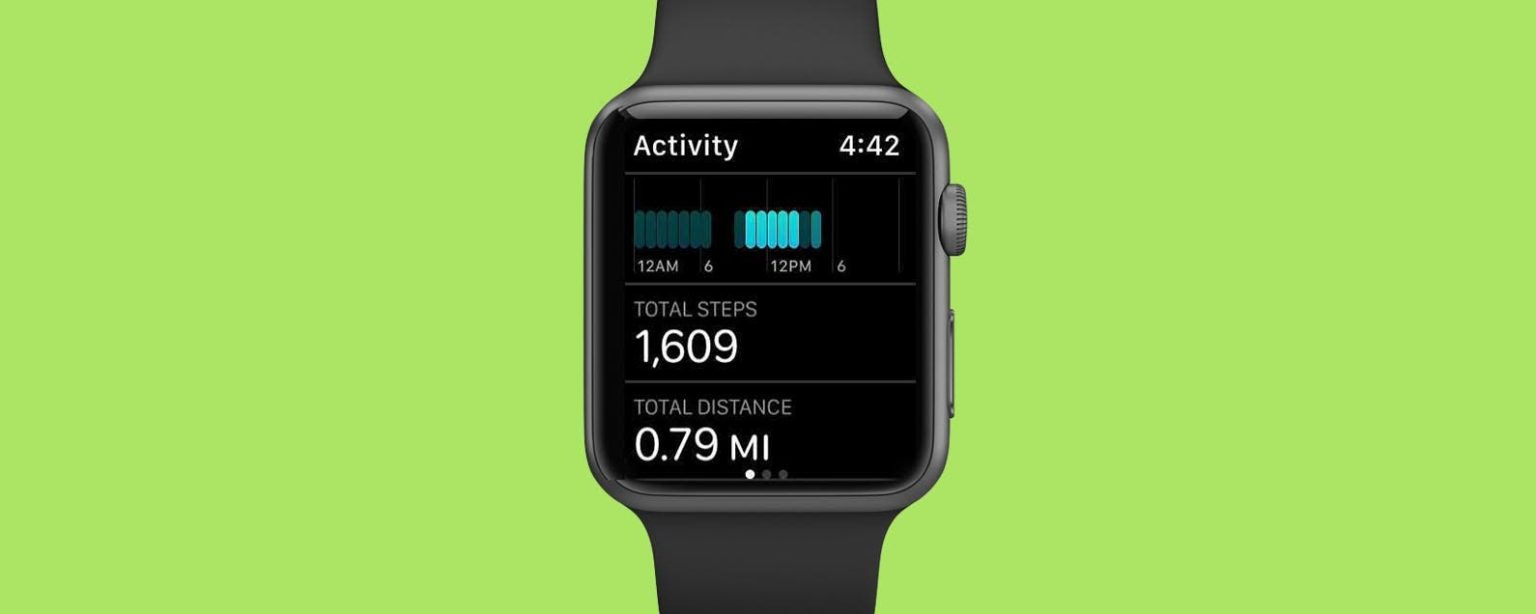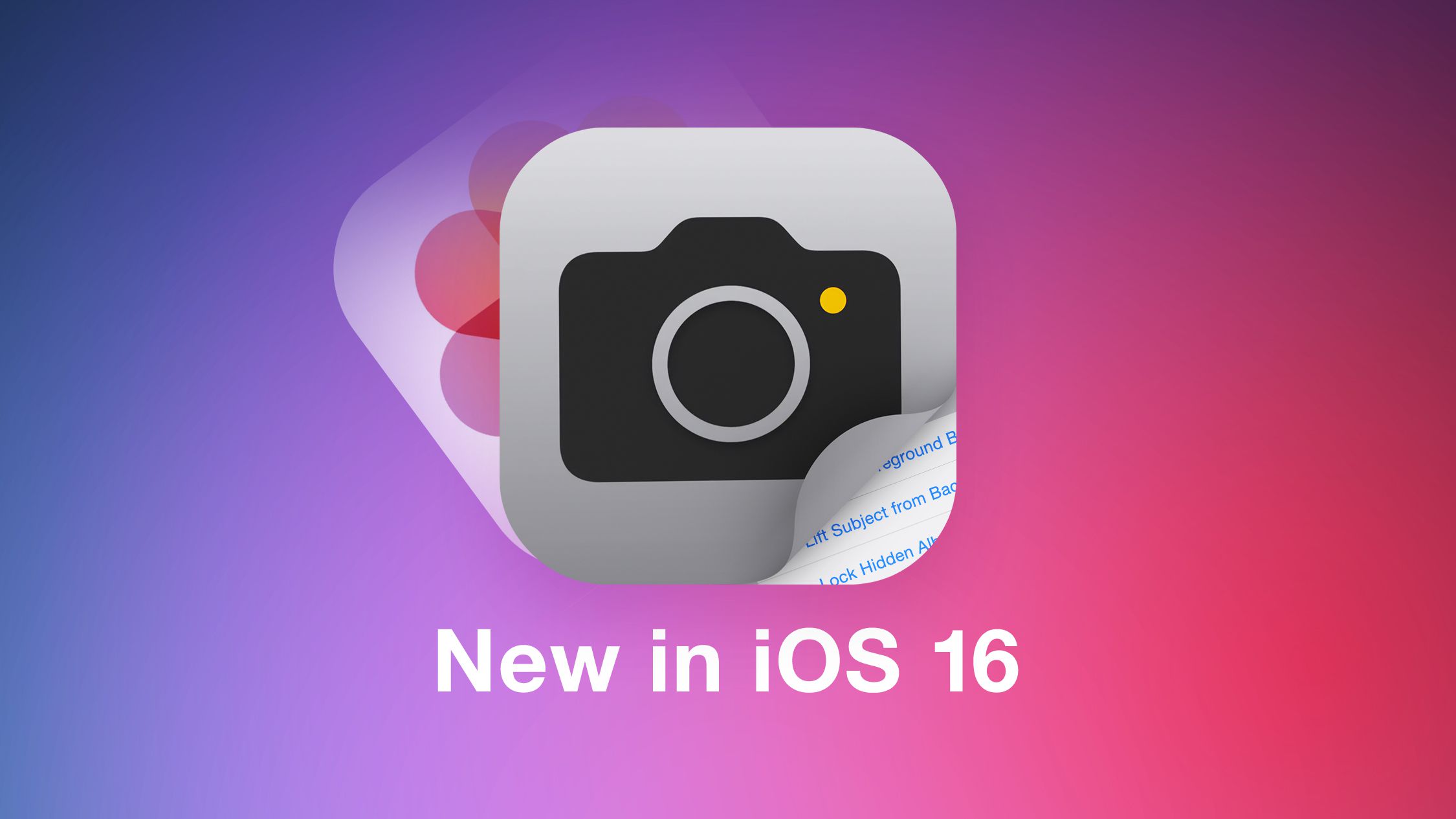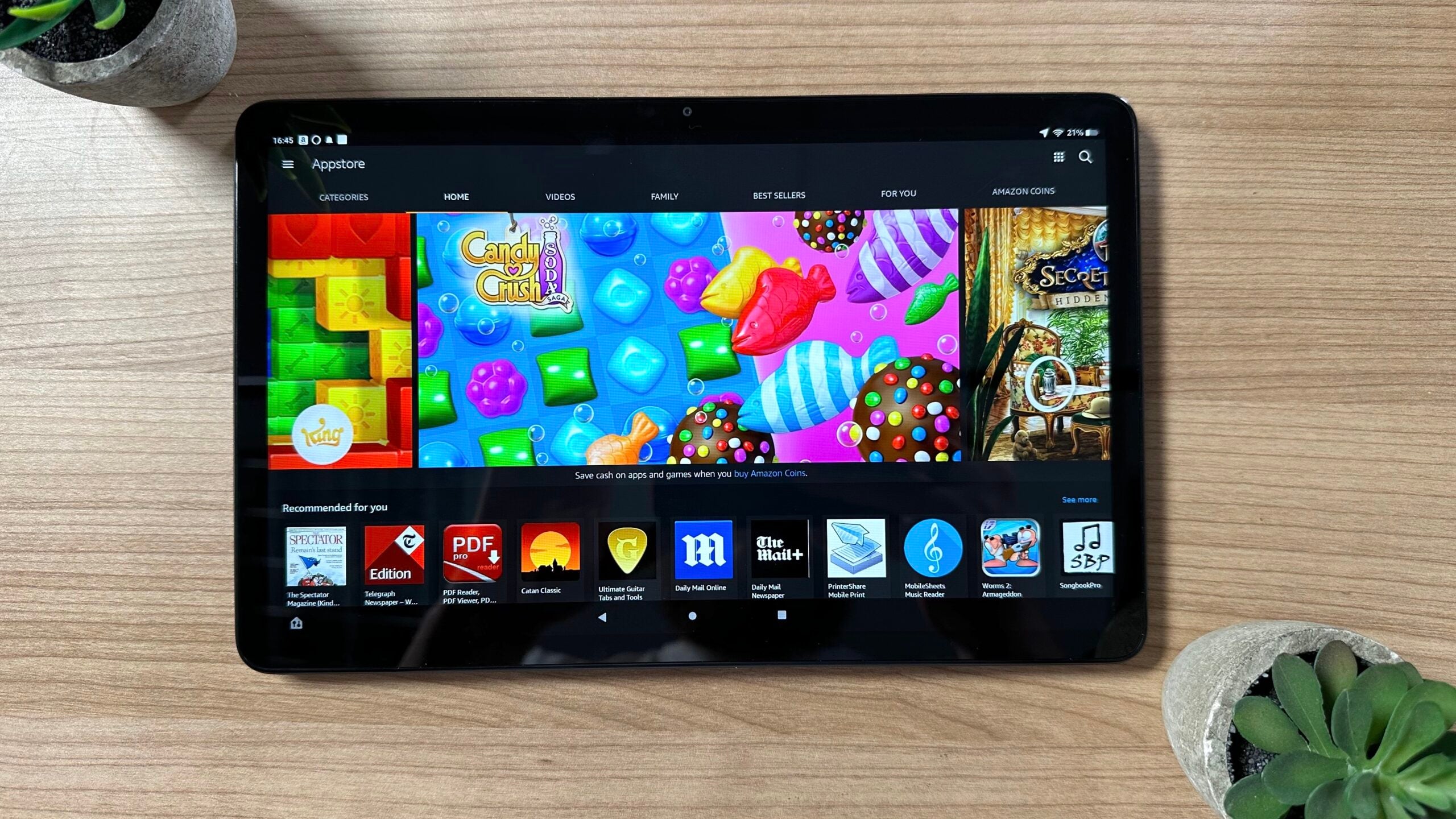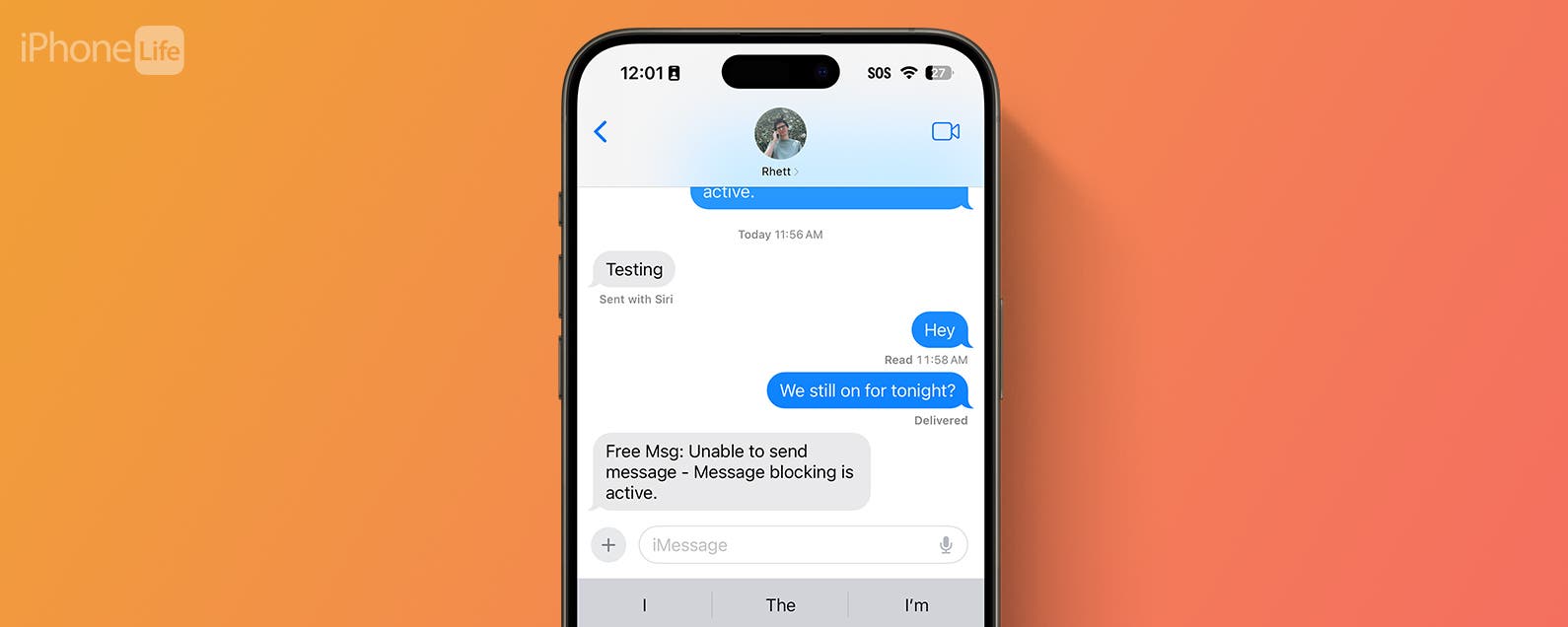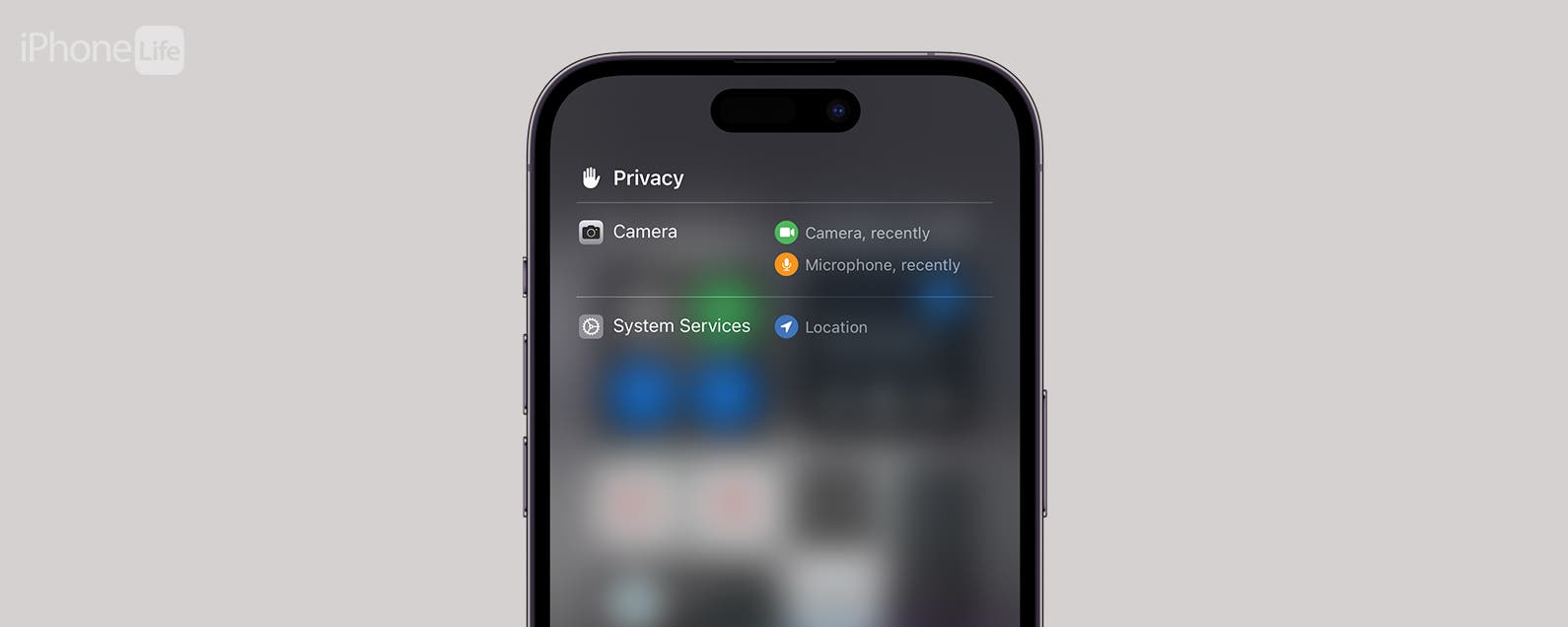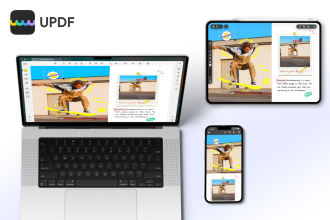Wenn Ihre Apple Watch die Schritte nicht genau zählt, müssen Sie möglicherweise Ihren Schrittzähler kalibrieren, um genauere Ergebnisse zu erhalten. Wir zeigen Ihnen diesen und andere Tipps zur Behebung ungenauer Schrittverfolgung.
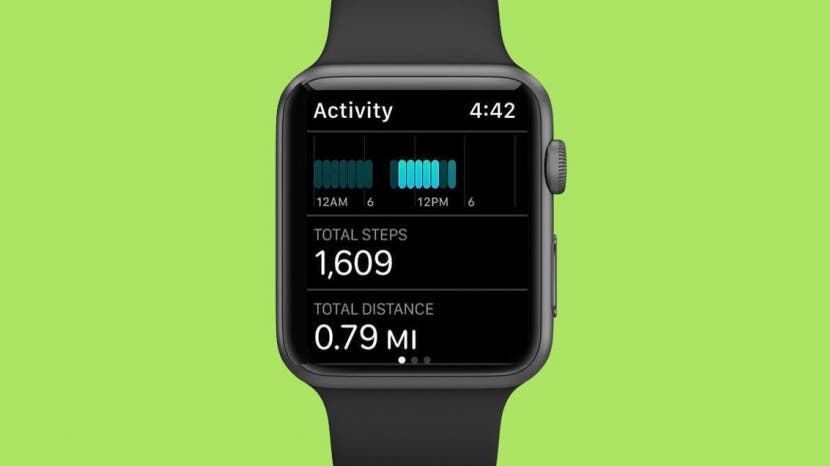
Ihre Apple Watch ist Ihr persönlicher Assistent, Ihr persönlicher Trainer und Ihr zugänglichstes Gadget. Eine der besten Möglichkeiten, Ihre täglichen Trainingsziele zu erreichen und motiviert zu bleiben, besteht darin, Ihre Schritte zu verfolgen, was zu Ihrer Gesamtzählung für verbrauchte Kalorien beiträgt. Es ist jedoch wichtig sicherzustellen, dass Ihr Apple Watch-Schrittzähler ordnungsgemäß funktioniert, da Sie sonst möglicherweise ungenaue Schrittverfolgungsergebnisse sehen. In diesem Artikel sehen wir uns an, wie Sie sicherstellen können, dass Ihre Apple Watch Ihre Schritte genau zählen kann, und wie Sie Ihren Apple Watch-Schrittzähler kalibrieren, wenn er ungenaue Ergebnisse liefert.
Verwandte: Aktive Kalorien vs. Gesamtkalorien auf der Apple Watch: Was ist der Unterschied?
Was ist in diesem Artikel:
- Warum ist der Schrittzähler meiner Apple Watch nicht genau?
- Reparieren Sie Ihren Apple Watch Step Tracker: Überprüfen Sie die Einstellungen Ihrer Ortungsdienste
- So kalibrieren Sie Ihre Apple Watch, um eine ungenaue Schrittverfolgung zu beheben
- So kalibrieren Sie den Schrittzähler auf der Apple Watch neu
Warum ist der Schrittzähler meiner Apple Watch nicht genau?
Die Apple Watch ist eines der intelligentesten kleinen Geräte auf dem Markt, aber das bedeutet nicht, dass Sie die Anzahl der Schritte, die Sie unternehmen, nicht falsch zählen können. Es kann mehrere Gründe geben, warum Ihr Schrittzähler auf Ihrer Apple Watch ungenau ist. Es könnte ein einfaches Problem mit einer einfachen Lösung sein, wie diese:
Ihre Apple Watch ist zu locker
Ihre Uhr sollte wie jede andere Uhr eng an Ihrem Handgelenk anliegen. Es sollte bequem sein, aber nicht herumrutschen.
Ihre personenbezogenen Daten sind nicht korrekt
Die Apple Watch verwendet persönliche Daten wie Gewicht und Größe, um Ihre Schrittlänge und die zurückgelegten Schritte zu bestimmen. Sie können sicherstellen, dass diese Informationen in der Health-App auf dem neuesten Stand sind, um eine genauere Messung von Ihrem Apple Watch-Schrittzähler zu gewährleisten.
Auf der anderen Seite könnten weniger häufige Probleme auftreten, die die Schrittverfolgung Ihrer Apple Watch ungenau machen. Wir führen Sie durch ein paar einfache Korrekturen, die Ihnen helfen sollten, Ihre Probleme mit der ungenauen Schrittverfolgung zu lösen.
Reparieren Sie Ihren Apple Watch Step Tracker: Überprüfen Sie die Einstellungen Ihrer Ortungsdienste
- Öffnen Sie auf Ihrem iPhone die Einstellungen-App.
- Scrollen Sie nach unten und tippen Sie auf Privatsphäre.
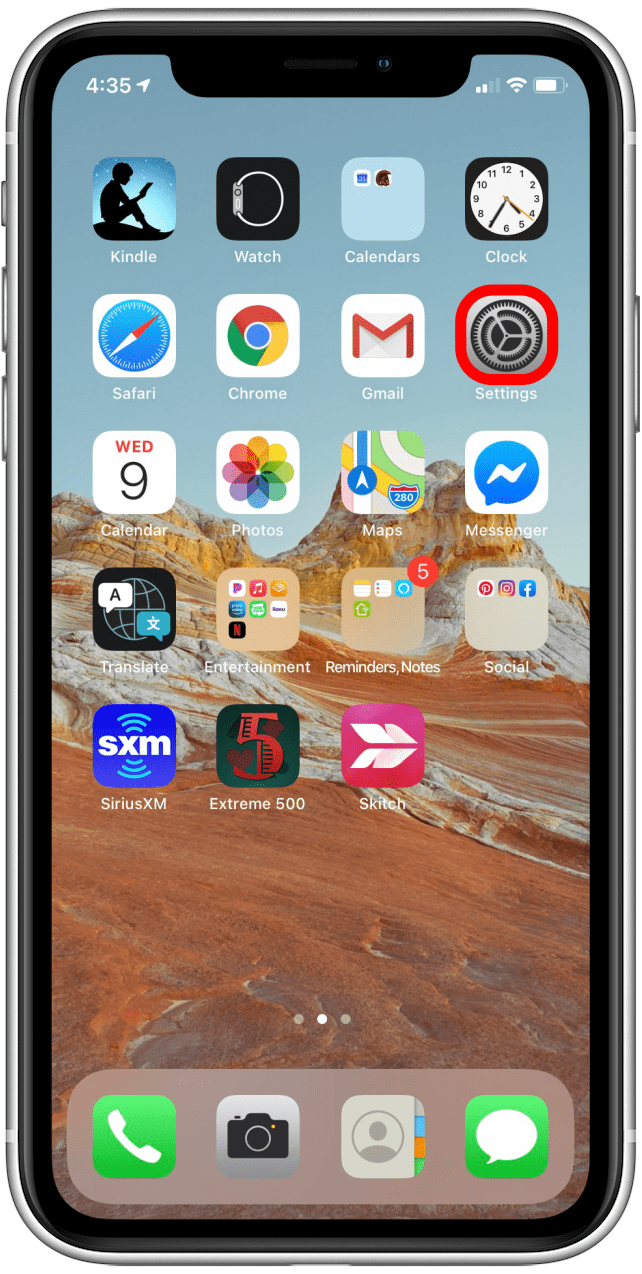
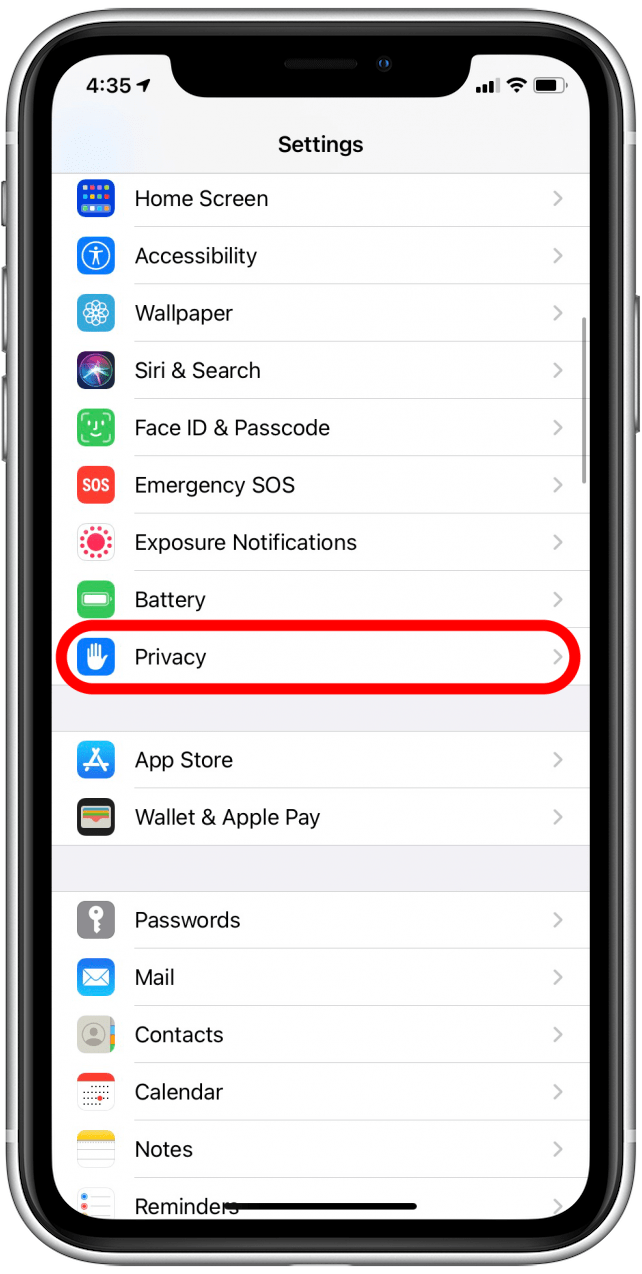
- Wählen Standortdienste.
- Stellen Sie sicher, dass die Ortungsdienste umschalten ist an. Wenn nicht, schalten Sie es ein.
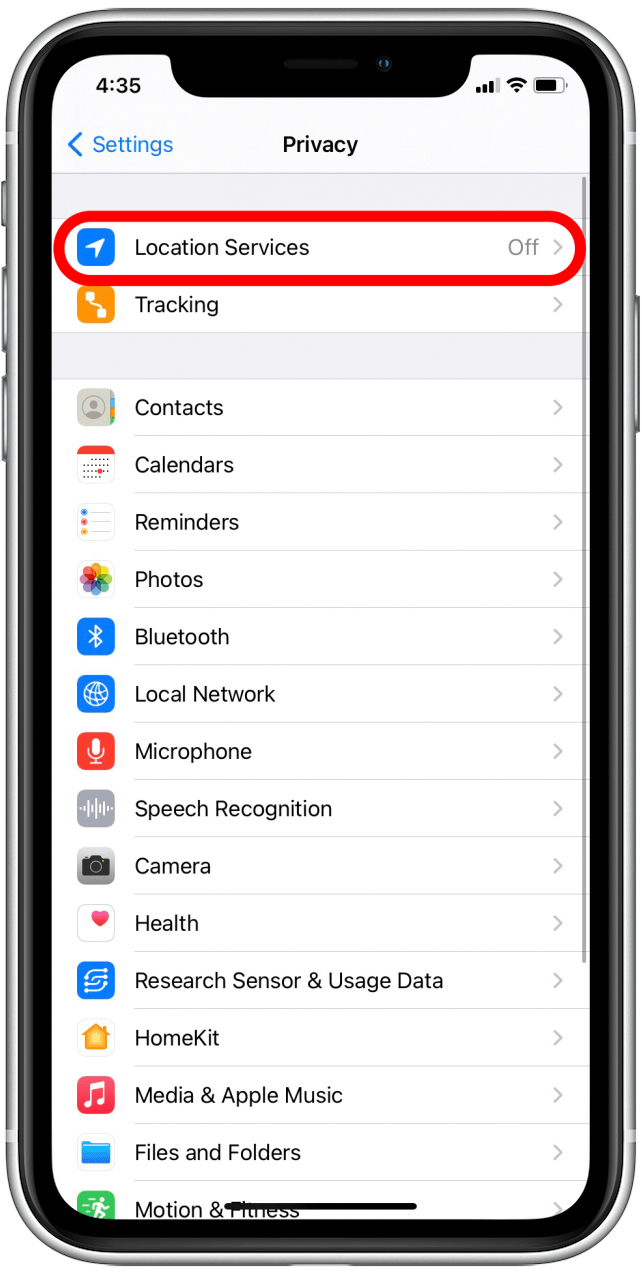
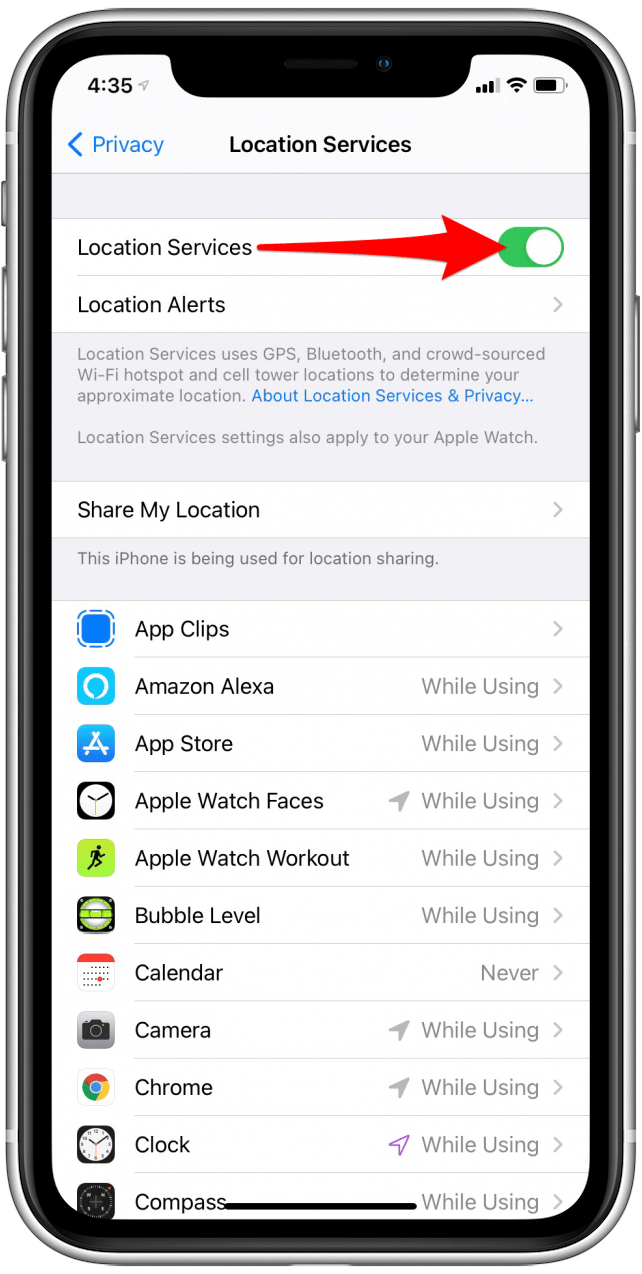
- Überprüfen Sie dies in der folgenden Liste Apple Watch-Training sagt „Während der Verwendung.“
- Wenn ja, sind Sie fertig. Wenn nicht, tippen Sie auf Apple Watch-Training.
- Wählen Während der Verwendung der App.
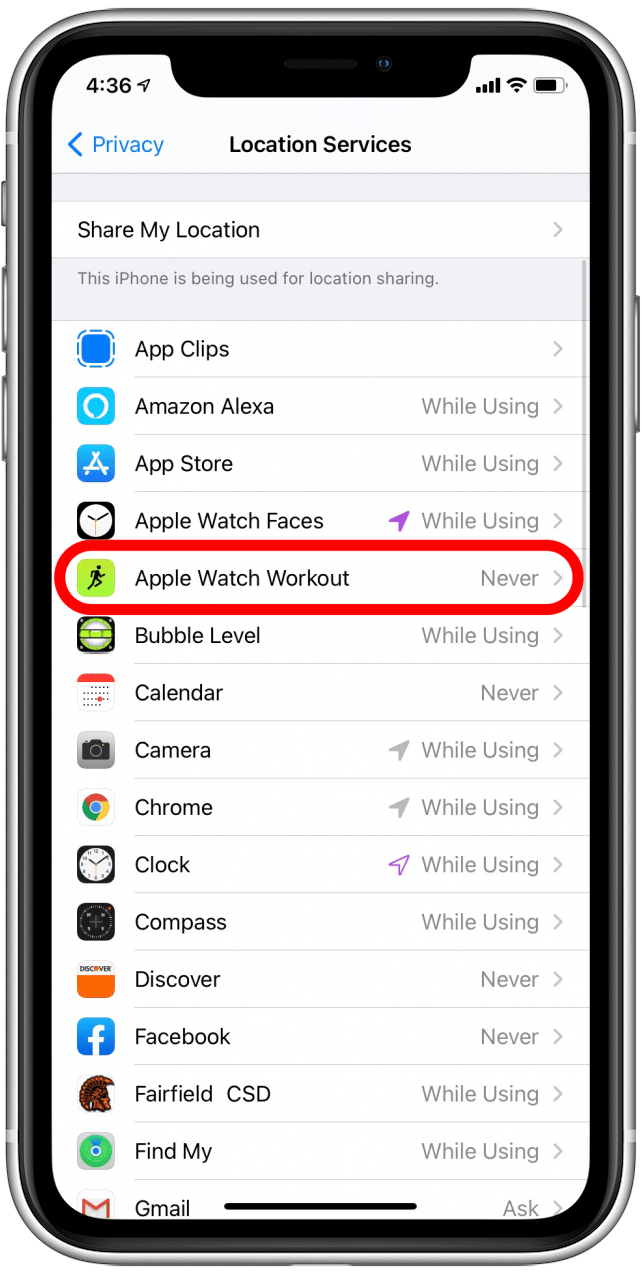
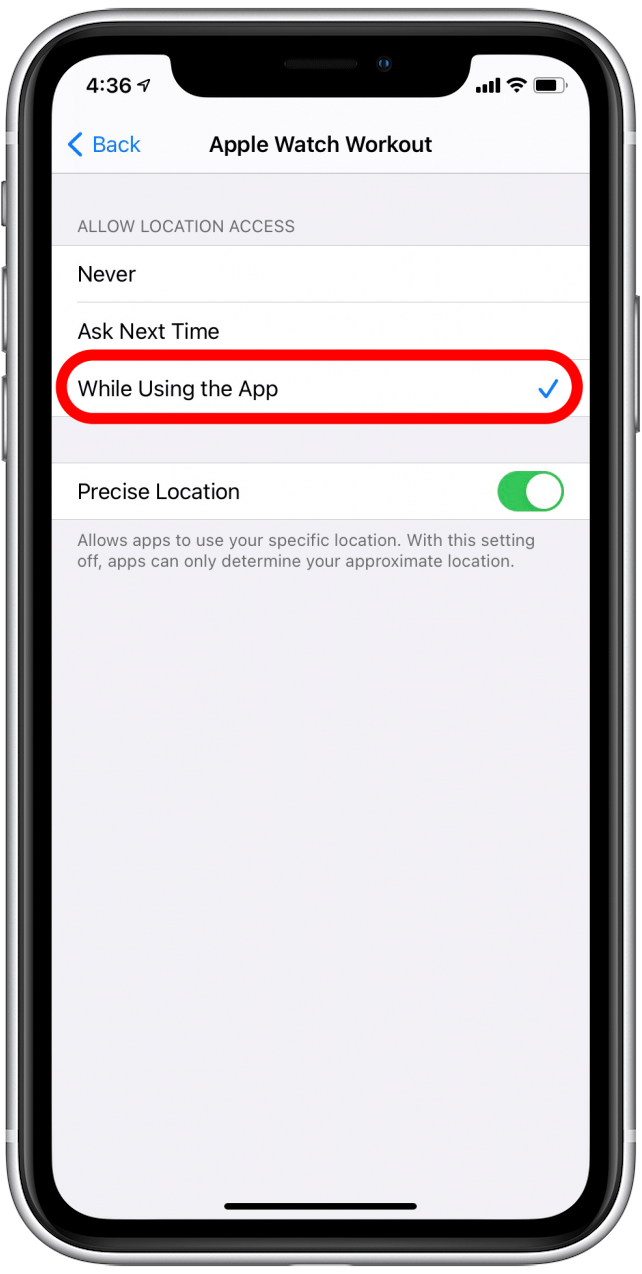
So kalibrieren Sie Ihre Apple Watch, um eine ungenaue Schrittverfolgung zu beheben
Um den Schrittzähler der Apple Watch zu kalibrieren, müssen Sie mindestens 20 Minuten lang gehen oder laufen, entweder in einer Sitzung oder in Sitzungen von insgesamt 20 Minuten.
Sie möchten an einem wolkenlosen Tag irgendwo in der Ebene mit gutem GPS-Empfang laufen oder gehen. Wenn Sie eine Apple Watch älter als Series 2 haben, nehmen Sie Ihr iPhone mit zum Gehen/Laufen und trainieren Sie damit am Arm, in der Tasche oder in der Hand. Versuchen Sie, in Ihrem gewohnten, konstanten Tempo zu laufen oder zu gehen. Dies dient dazu, Ihre Uhr zu kalibrieren, nicht um ein Rennen zu gewinnen.
So beginnen Sie mit dem Kalibrierungstraining für die Apple Watch:
- Offen Trainings-App auf Ihrer Apple Watch.
- Tippen Sie auf die drei Punkte entweder beim Outdoor-Lauf- oder Outdoor-Walk-Training, um auf das Menü für dieses Training zuzugreifen.

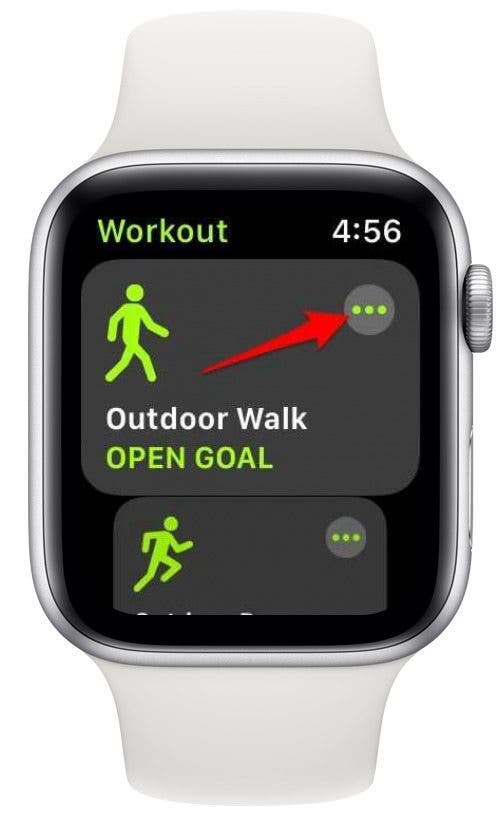
- Wähle aus Zeitsymbol.

- Stellen Sie die Trainingsdauer auf 20 Minuten ein, indem Sie auf die Plus- und Minus-Symbole tippen.
- Beginnen Sie Ihr Training, indem Sie auf tippen Start.
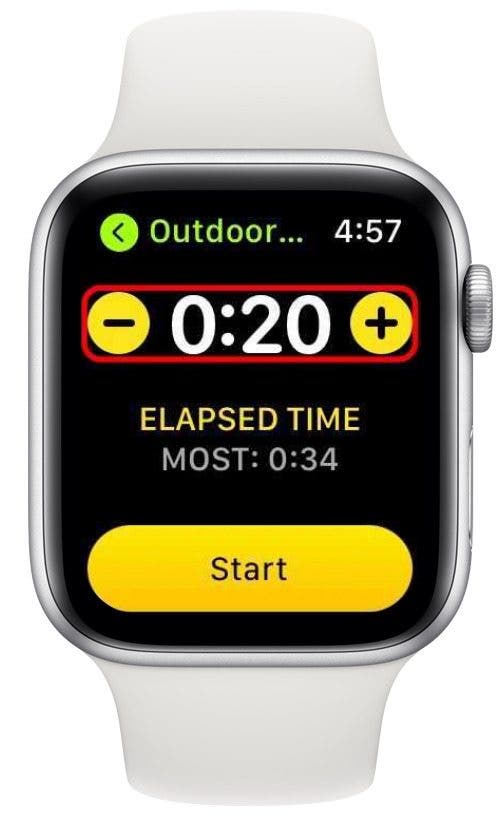
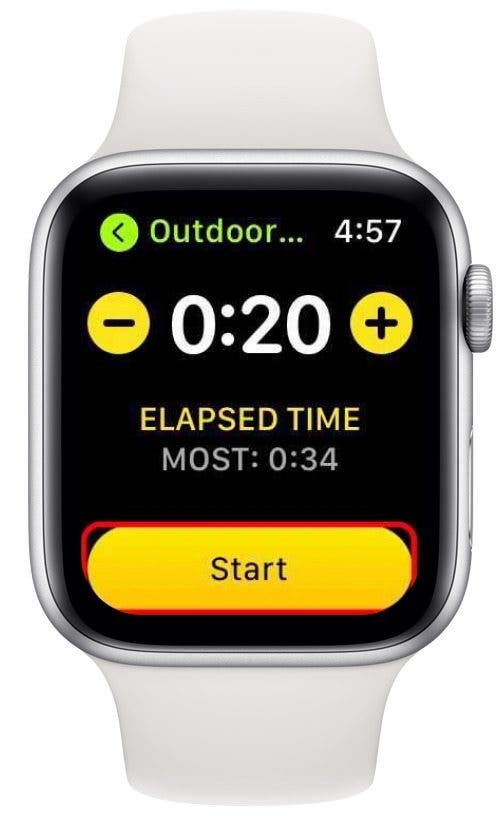
Jedes Mal, wenn Sie laufen oder gehen, wird Ihre Apple Watch kalibriert. Je öfter Sie also mit Ihrer Apple Watch trainieren, desto genauer wird der Schrittzähler. Dies gilt auch bei der Fehlerbehebung für Trainingsminuten der Apple Watch.
So kalibrieren Sie den Schrittzähler auf der Apple Watch neu
Wenn keiner der oben genannten Schritte für Sie funktioniert, ist es möglicherweise an der Zeit, den Schrittzähler auf Ihrer Apple Watch neu zu kalibrieren. Dadurch kann Ihre Apple Watch alle vorherigen Bewegungsdaten ignorieren. Befolgen Sie die folgenden Schritte auf Ihrem iPhone:
- Öffne das App ansehen auf Ihrem iPhone.
- Scrollen Sie nach unten und wählen Sie aus Privatsphäre.
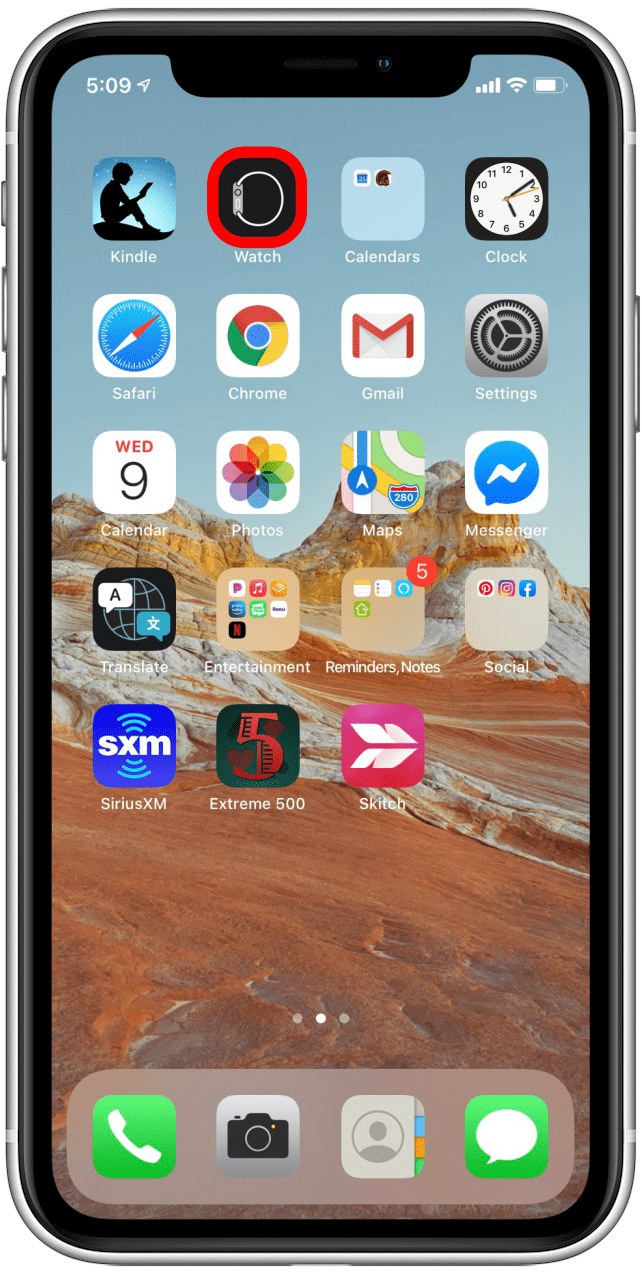
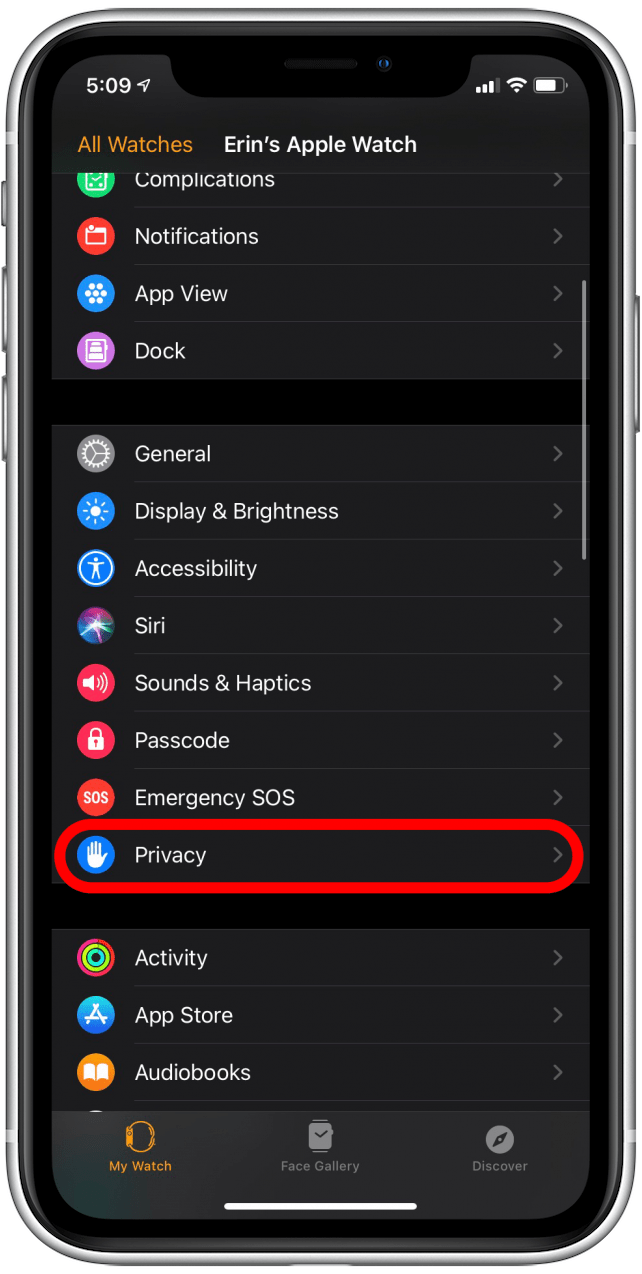
- Wählen Fitnesskalibrierungsdaten zurücksetzen.
- Wählen Sie in der Bestätigungsmeldung, die unten auf Ihrem Bildschirm angezeigt wird, aus Fitnesskalibrierungsdaten zurücksetzen nochmal.
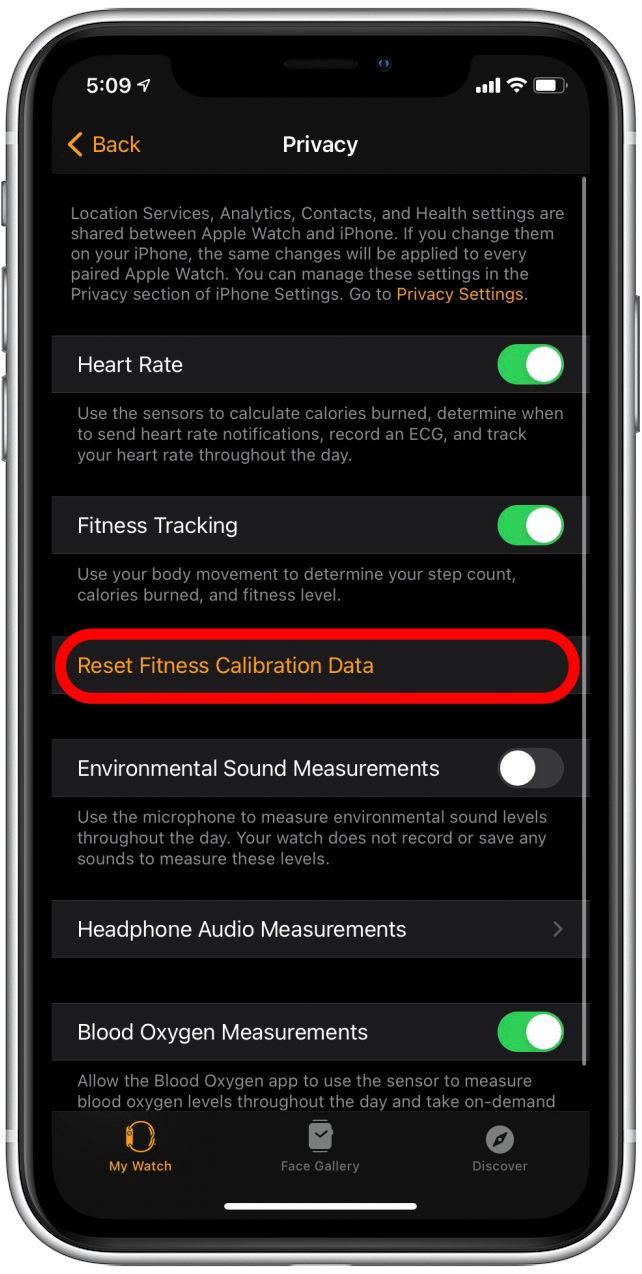
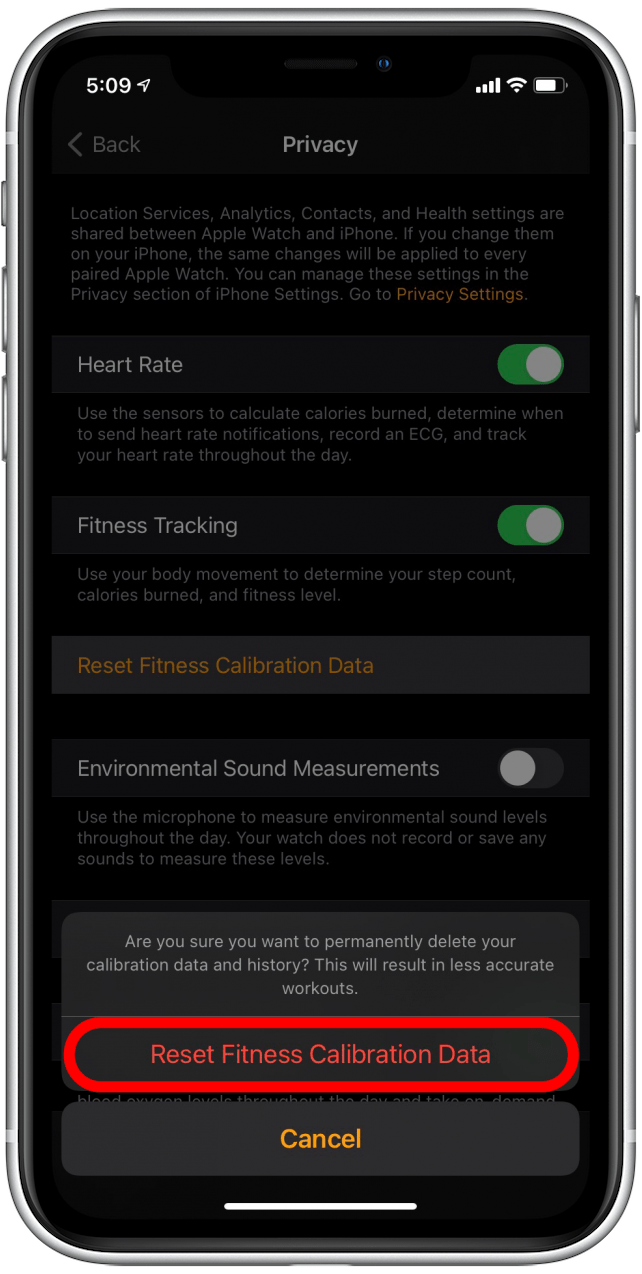
Nachdem Sie diese Schritte ausgeführt haben, kalibrieren Sie Ihre Apple Watch, indem Sie a ausführen 20-minütiges Kalibrierungstraining für die Apple Watch. Wir hoffen, dass diese Schritte dazu beigetragen haben, die Genauigkeit Ihres Apple Watch-Schrittzählers zu verbessern! Erfahren Sie, was zu tun ist, wenn Ihre iPhone-Fitness-App keine Schritte verfolgt.